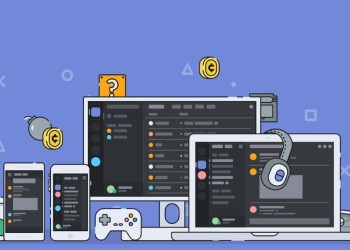Настройка сервера Дискорд – важный момент, которому стоит уделить особое внимание. Недостаточно просто создать новое сообщество, нужно оформить его, выбрать определенные параметры работы – только тогда вам будет комфортно общаться каждый день!
Создание каналов
Настройка сервера в Дискорде начинается с создания голосовых или текстовых каналов – именно здесь будет происходить общение между участниками. Это своеобразные комнаты по интересам – давайте же сделаем новую и распределим пользователей!
Кнопку «+» вы с легкостью найдете с левой стороны экрана, там будет располагаться полный список каналов (они автоматически делятся на голосовые и текстовые).
Вам нужно выбрать тип:
И установить приватность (разрешить присутствовать всем или только некоторым). Не забудьте задать название!
Что еще включает в себя настройка сервера Дискорд? Если вы нажмете на стрелку на верхней панели (рядом с названием), увидите иконку «Создать категорию». Просто дайте название и установите приватность – теперь вы можете рассортировать каналы по категориям. Очень удобный способ систематизации.
Первые шаги
Продолжаем разбираться, как правильно настроить сервер в Дискорде – сначала остановимся на таких важных элементах, как название и иконка. Многие пользователи настраивают имя и аватар в процессе создания, но некоторые пропускают этот шаг – хорошо, что к нему всегда можно вернуться.
Предварительно вам нужно загрузить картинку для иконки и придумать новое, красивое название. Теперь можно переходить непосредственно к работе!
- Откройте мессенджер, найдите нужный сервер на панели слева и жмите на кружок;
- Кликайте по стрелке, которая находится на верхней панели;
- Из открывшегося меню выберите пункт «Настройка сервера Discord»;
- Первая вкладка – «Обзор». Останемся здесь и поработаем над аватаром и именем;
- Кликните по значку «Загрузить изображение», чтобы найти картинку на компьютере и вставить ее вместо системного значка;
- В поле «Название» впишите новое имя;
- Сохраните внесенные изменения нажатием соответствующей кнопки.
Так начинается управление сервером Дискорд – это легко и приятно, вы можете сами персонализировать сообщество, выбрать наиболее подходящую картинку и имя. Что делать дальше?
Не выходите из вкладки «Обзор», лучше обратите внимание на такие параметры:
- Канал для бездействия – выберите один из каналов и установите время, спустя которое бездействующие участники будут перемещены;
- Канал системных сообщений – здесь вы можете выбрать один из каналов, в который будут отправляться системные уведомления;
- Приветственные сообщения. Этот параметр можно включить, чтобы каждый новый участник получал рандомный привет после вступления в канал.
Как настроить сервер в Дискорде в общих чертах – понятно. Что дальше? Перейдем к более детальным настройкам.
Роли и модерация
Из названия вы догадались, какие вкладки нужно найти на панели слева. Как только вы откроете раздел «Роли», можно будет установить определенные группы участников и наделить их соответствующими правами. Подробно о доступных правах читайте в отдельном обзоре!
- Выберите название для роли;
- Задайте цвет – есть несколько готовых вариантов, также можно воспользоваться палитрой;
- Определите доступные права (из списка) и сохраните внесенные изменения.
Как настроить сервер Дискорд в части модерации? Это очень важная опция, которую не стоит игнорировать. В этом разделе вы можете выбрать уровень проверки (для участников без роли), определяющий, соответствует ли пользователь заданным критериям.
Зачем это необходимо? Для избавления от спама и лишних людей. Уровней проверки несколько, просто выберите подходящий и отметьте его галочкой.
Управление участниками
Разбираясь, как настроить сервер Discord, нельзя обойти вниманием работу с пользователями – ведь в ваших каналах общаются десятки, сотни (а может, даже тысячи) человек!
Откройте вкладку «Участники». Здесь представлен полный список пользователей. Владелец сообщества может отключать звук или микрофон, менять чужие никнеймы, выгонять или банить, давать новую роль – просто нажмите на три точки рядом с именем.
В разделе «Приглашения» вы можете создать новую ссылку, которая отправится будущим участником.
Уведомления
Последнее, на что стоит обратить внимание – работа с оповещениями. Нажмите на стрелку на верхней панели и перейдите к разделу «Параметры уведомлений».
Здесь вы можете:
- Заглушить сервер
- Настроить входящие уведомления – только упоминания, все сообщения или ничего;
- Отключить все упоминания;
- Поработать с мобильными пушами
Наши инструкции помогут справиться с задачей – вы с легкостью разберетесь, как настроить Дискорд сервер для игр или общения, выставите нужные настройки, определите параметры и будете радоваться каждой минуте, проведенной в сообществе!